Prawdziwa prosta lista rzeczy do zrobienia Aplikacja na iPhone'a - instrukcje i najczęściej zadawane pytania
Często Zadawane Pytania
- Ile kosztuje pobranie aplikacji?
- Jakie listy to są w aplikacji?
- Czy mogę stworzyć własną listę rzeczy do zrobienia?
- Czy mogę zmienić Naprawdę proste Lista rzeczy do zrobienia?
- Jak zapisać listę rzeczy do zrobienia?
- Ile list rzeczy do zrobienia mogę zapisać na swoim telefonie?
- Jak długo listy rzeczy do zrobienia pozostają w moim telefonie?
- Jak dodać zadanie do listy rzeczy do zrobienia?
- Jak zmienić nazwę listy rzeczy do zrobienia?
- Jak zmienić zdjęcie na liście rzeczy do zrobienia?
- Czy mogę wgrać własne zdjęcie na listę?
- Czy mogę usunąć listę rzeczy do zrobienia?
- Czy mogę przypisać termin do moich zadań?
- Jak usunąć termin z zadania?
- Jak dodać kontakt, do którego chcesz przekazać zadania?
- Jak delegować zadania?
- Jak sprawdzić, które zadania zostały komuś przekazane?
- Jak wysłać zadania do delegata?
- Czy moi delegaci muszą pobrać aplikację, aby zobaczyć przekazane im zadania?
- Jak szukać Naprawdę proste Lista rzeczy do zrobienia?
Omówienie: jak pobrać aplikację
Real Simple To-Do Lists to darmowa aplikacja. Aby pobrać aplikację, odwiedź URL TK, aby zapisać aplikację na telefonie. Następnie poszukaj ikony czynności do wykonania na ekranie iPhone'a® i dotknij jej, aby rozpocząć.
Powrót do góry
Omówienie: jak korzystać z aplikacji
Przeglądaj listy rzeczy do zrobienia
Naprawdę proste zorganizował niektóre z naszych najpopularniejszych list rzeczy do zrobienia i list kontrolnych według tematów. Po prostu dotknij karty „Przeglądaj” na pasku nawigacyjnym u dołu ekranu. Następnie dotknij kategorii, aby znaleźć listę gotowych do użycia. Zostaniesz poproszony o zapisanie listy, jeśli chcesz wprowadzić w niej zmiany.
Możesz także wyszukać listę rzeczy do zrobienia, klikając ikonę szkła powiększającego w prawym górnym rogu ekranu. Wpisz słowo kluczowe, aby zobaczyć pasujące wyniki.
Powrót do góry
Utwórz listę rzeczy do zrobienia
Możesz przeglądać i zapisywać Naprawdę proste listy rzeczy do zrobienia lub możesz tworzyć własne listy od zera Aby utworzyć listę rzeczy do zrobienia, dotknij karty „Utwórz” na pasku nawigacyjnym u dołu ekranu i użyj klawiatury ekranowej, aby nazwać listę. Po zakończeniu naciśnij klawisz Enter, a na telefonie zostanie zapisana nowa lista spraw.
Powrót do góry
Edycja listy
Tuż pod nazwą listy rzeczy do zrobienia znajduje się przycisk ustawień. Naciśnij ten przycisk, aby zmodyfikować nazwę listy rzeczy do zrobienia, zmienić zdjęcie listy, usunąć listę i wiele więcej.
Każdy element lub zadania na liście rzeczy do zrobienia można również modyfikować. Po prawej stronie każdego elementu znajduje się strzałka rozwijania. Stuknij strzałkę, aby przeczytać więcej szczegółów na temat zadania, przekazać zadanie komuś innemu, przypisać termin do zadania lub usunąć zadanie. Aby oznaczyć element jako ukończony, dotknij pola wyboru po lewej stronie zadania. Stuknij ponownie, aby odznaczyć.
Powrót do góry
Zapisywanie listy rzeczy do zrobienia
Zapisany obszar zawiera wszystkie listy rzeczy do zrobienia, które utworzyłeś, zmodyfikowałeś i zapisałeś w telefonie. Możesz zapisać tyle list rzeczy do zrobienia, ile chcesz. A zapisana sekcja zapewnia szybki dostęp do nich, a także migawkę postępów dla każdej listy. Stuknij listę, aby ją otworzyć.
Listy rzeczy do zrobienia pozostają w zapisanym obszarze, dopóki ich nie usuniesz ―, nawet jeśli wszystkie zadania na liście są zaznaczone.
Powrót do góry
Zrób sobie przerwę
Potrzebujesz wytchnienia? Za każdym razem, gdy masz otwartą listę rzeczy do zrobienia, możesz potrząsnąć iPhone'em®, aby zrobić sobie przerwę. Myślisz, że twoja lista rzeczy do zrobienia jest trudna? Sprawdź niektóre z tych ciekawych faktów.
Powrót do góry
Nadchodzące zadania
W tym obszarze wyświetlane są nadchodzące zadania ze wszystkich zapisanych list rzeczy do zrobienia. Jeśli do któregoś z zadań przypisałeś terminy, zostaną one wyświetlone na początku tej listy. Stuknij kartę „Nadchodzące” na pasku nawigacyjnym u dołu ekranu, aby uzyskać dostęp do tego obszaru.
Czuć się zaszczyconym? Kliknij przycisk „Task Master Fake Out”, aby szybko i łatwo wykonać zadanie. Może nie być na twojej liście rzeczy do zrobienia, ale poradzenie sobie z tymi nisko wiszącymi owocami sprawi, że poczujesz kontrolę.
Powrót do góry
Delegować zadania
Nikt nie może zrobić tego wszystkiego sam. Wykonuj zadania, które stanowią problem kogoś innego, przekazując zadania znajomym i rodzinie. Stuknij zakładkę „Deleguj” na pasku nawigacyjnym u dołu ekranu. Stąd możesz tworzyć delegatów z kontaktów na telefonie iPhone®. Następnie przydziel zadania ze swoich list zadań. Po przypisaniu zadań do kontaktu możesz wrócić do sekcji Deleguj, aby wysłać mu wiadomość e-mail. Otrzymają wiadomość e-mail ze wszystkimi zadaniami na liście.
Powrót do góry
Często Zadawane Pytania
Ile kosztuje pobranie aplikacji?
Naprawdę proste Listy rzeczy do zrobienia to darmowa aplikacja. Aby pobrać aplikację, odwiedź URL TK, aby zapisać aplikację na telefonie. Następnie poszukaj ikony czynności do wykonania na ekranie iPhone'a® i dotknij jej, aby rozpocząć.
Powrót do góry
Jakie listy to są w aplikacji?
Dołączyliśmy niektóre z naszych najbardziej popularnych list rzeczy do zrobienia i listy kontrolne dotyczące organizacji domu, sprzątania, planowania ślubów i przyjęć, zakupów, podróży, zarządzania pieniędzmi i innych. Możesz użyć Naprawdę proste lista rzeczy do zrobienia w takiej postaci, w jakiej jest, lub dodaj własne do listy.
Powrót do góry
Czy mogę stworzyć własną listę rzeczy do zrobienia?
Tak, możesz stworzyć swoją własną listę rzeczy do zrobienia od zera. Aby utworzyć listę rzeczy do zrobienia, dotknij karty „Utwórz” na pasku nawigacyjnym u dołu ekranu i użyj nazwy klawiatury ekranowej. Po zakończeniu naciśnij klawisz Enter, a na telefonie zostanie zapisana nowa lista spraw.
Powrót do góry
Czy mogę zmienić Naprawdę proste Lista rzeczy do zrobienia?
Tak, możesz spersonalizować Naprawdę proste lista rzeczy do zrobienia, zmieniając jej nazwę, zmieniając zdjęcie i oznaczając zadania jako ukończone. Możesz także usunąć zadania z Naprawdę proste lista rzeczy do zrobienia i dodaj własne zadania do listy.
Powrót do góry
Jak zapisać listę rzeczy do zrobienia? Zostaniesz poproszony o zapisanie Naprawdę proste listy rzeczy do zrobienia przed ich wprowadzeniem zmian. W przypadku zapisanych list rzeczy do zrobienia i list utworzonych od zera zostaniesz poproszony o zapisanie przed opuszczeniem ekranu lub wyjściem z aplikacji.
Powrót do góry
Ile list rzeczy do zrobienia mogę zapisać na swoim telefonie?
Możesz zapisać tyle list rzeczy do zrobienia, ile chcesz. I możesz zapisać dwie wersje tego samego Naprawdę proste lista spraw (np. dwie listy kontrolne planowania imprez), o ile mają inne nazwy. Dowiedz się więcej o zmianie nazwy listy rzeczy do zrobienia.
Powrót do góry
Jak długo listy rzeczy do zrobienia pozostają w moim telefonie?
Listy rzeczy do zrobienia pozostają w zapisanym obszarze, dopóki ich nie usuniesz ―, nawet jeśli wszystkie zadania na liście są zaznaczone. Dowiedz się więcej o usuwaniu zapisanej listy rzeczy do zrobienia.
Powrót do góry
Jak dodać zadanie do listy rzeczy do zrobienia?
Aby dodać zadanie do listy rzeczy do zrobienia, otwórz listę i dotknij przycisku „Dodaj zadanie” u góry ekranu. Użyj klawiatury ekranowej, aby wprowadzić swoje zadania. Po zakończeniu naciśnij klawisz powrotu, a nowe zadanie zostanie dodane do listy.
Powrót do góry
Jak zmienić nazwę listy rzeczy do zrobienia?
Po zapisaniu i Naprawdę proste listę rzeczy do zrobienia lub utworzyłeś nową listę, możesz spersonalizować ją według własnych potrzeb. Przy otwartej liście spraw dotknij przycisku „Ustawienia”, który pojawia się tuż pod nazwą listy, aby otworzyć okno ustawień. Na tym ekranie naciśnij przycisk „Zmień nazwę tej listy kontrolnej” i za pomocą klawiatury ekranowej wprowadź nowy tytuł listy. Po zakończeniu naciśnij klawisz powrotu, a nowy tytuł zostanie zapisany na liście.
Powrót do góry
Jak zmienić zdjęcie na liście rzeczy do zrobienia?
Przy otwartej liście spraw dotknij przycisku „Ustawienia”, który pojawia się tuż pod nazwą listy, aby otworzyć okno ustawień. Na tym ekranie dotknij przycisku „Zmień obraz listy kontrolnej”, aby wyświetlić liczbę zdjęć do wyboru. Po prostu dotknij obrazu, którego chcesz użyć, lub dotknij „Użyj własnego zdjęcia”, aby wybrać zdjęcie z iPhone'a®. Widzieć Czy mogę wgrać własne zdjęcie na listę? po instrukcje.
Powrót do góry
Czy mogę wgrać własne zdjęcie na listę?
Tak, możesz użyć własnego obrazu, aby spersonalizować listę zadań. Przy otwartej liście spraw dotknij przycisku „Ustawienia”, który pojawia się tuż pod nazwą listy, aby otworzyć okno ustawień. Na tym ekranie dotknij przycisku „Zmień obraz listy kontrolnej”, a następnie dotknij „Użyj własnego zdjęcia”. Program iPhoto w telefonie otworzy się i będziesz mógł wybrać zdjęcie z telefonu. Wszystkie obrazy zostaną tak dobrane, aby wyświetlały 75 pikseli szerokości i 75 pikseli wysokości, więc obrazy kwadratowe będą działać najlepiej i proporcjonalnie skalować. Skalowanie nie zmieni rozmiaru oryginalnego zdjęcia w telefonie.
Powrót do góry
Czy mogę usunąć listę rzeczy do zrobienia?
Tak, możesz usunąć dowolne listy rzeczy do zrobienia z zapisanego obszaru. Aby usunąć zapisaną listę, otwórz listę i dotknij przycisku „Ustawienia”, który pojawia się tuż pod nazwą listy. Na ekranie ustawień dotknij przycisku „Usuń tę listę kontrolną”. Zostaniesz poproszony o potwierdzenie, że chcesz usunąć listę. Kliknij Tak, aby potwierdzić lub Nie, aby anulować.
Listy rzeczy do zrobienia pozostają w zapisanym obszarze, dopóki ich nie usuniesz ―, nawet jeśli wszystkie zadania na liście są zaznaczone.
Rzeczywistych prostych list rzeczy do zrobienia w obszarze przeglądania nie można usunąć z aplikacji. Tylko listy z zapisanego obszaru można usunąć.
Powrót do góry
Czy mogę przypisać termin do moich zadań?
Tak, możesz przypisać termin do dowolnego zadania na dowolnej liście spraw. Po prawej stronie każdego zadania znajduje się strzałka rozwijania. Stuknij strzałkę, aby rozwinąć zadanie, a następnie stuknij „Ustaw termin wykonania tego zadania”. Możesz przypisać dziś lub jutro lub wybrać konkretną datę, dotykając odpowiednich przycisków. Stuknięcie „Przypisz konkretną datę” powoduje otwarcie ekranu kalendarza, w którym możesz wybrać termin.
Powrót do góry
Jak usunąć termin z zadania?
Po prawej stronie każdego zadania znajduje się strzałka rozwijania. Stuknij strzałkę, aby rozwinąć zadanie, a następnie stuknij „Ustaw termin wykonania tego zadania”. Możesz przypisać dziś lub jutro lub wybrać konkretną datę, dotykając odpowiednich przycisków. Lub dotknij przycisku „Brak terminu”, aby usunąć termin przypisany do zadania.
Powrót do góry
Jak dodać kontakt, do którego chcesz przekazać zadania?
Naciśnij kartę „Delegaci” na pasku nawigacyjnym u dołu ekranu. Na tym ekranie dotknij „Dodaj kolejne”, aby wybrać osobę z listy kontaktów telefonu. Aplikacja odwołuje się do imienia, zdjęcia i adresu e-mail kontaktu, więc tym bardziej informacje, które masz dla kogoś na liście kontaktów, tym łatwiej będzie je znaleźć, kiedy delegowanie zadań.
Powrót do góry
Jak delegować zadania?
Po otwarciu zapisanej listy zadań do wykonania po prawej stronie każdego zadania znajduje się strzałka rozwijania. Stuknij strzałkę, aby rozwinąć zadanie, a następnie stuknij „Stwórz problem z kimś innym”, aby wybrać, komu chcesz przekazać zadanie. Przed przydzieleniem zadań musisz skonfigurować listę uczestników. Widzieć Jak dodać kontakt, do którego chcesz przekazać zadania?
Powrót do góry
Jak sprawdzić, które zadania zostały komuś przekazane?
Naciśnij kartę „Delegaci” na pasku nawigacyjnym u dołu ekranu. Na tym ekranie dotknij delegata, aby wyświetlić wszystkie zadania przypisane do delegata.
Powrót do góry
Jak wysłać zadania do delegata?
Odwiedź listę delegatów i dotknij „Wyślij e-mail”, aby wysłać listę do swojego delegata. Delegaci otrzymają wiadomość e-mail ze wszystkimi zadaniami na swojej liście.
Powrót do góry
Czy moi delegaci muszą pobrać aplikację, aby zobaczyć przekazane im zadania?
Nie, Twoi delegaci nie potrzebują iPhone'a ani Naprawdę proste aplikacji w celu przeglądania powierzonych im zadań. Delegaci otrzymają wiadomość e-mail ze wszystkimi zadaniami na swojej liście.
Powrót do góry
Jak szukać Naprawdę proste Lista rzeczy do zrobienia?
Wyszukiwanie jest dostępne na każdym ekranie. Po prostu dotknij lupy w prawym górnym rogu ekranu. Za pomocą klawiatury ekranowej wpisz słowo kluczowe, aby zobaczyć pasujące wyniki.
Powrót do góry